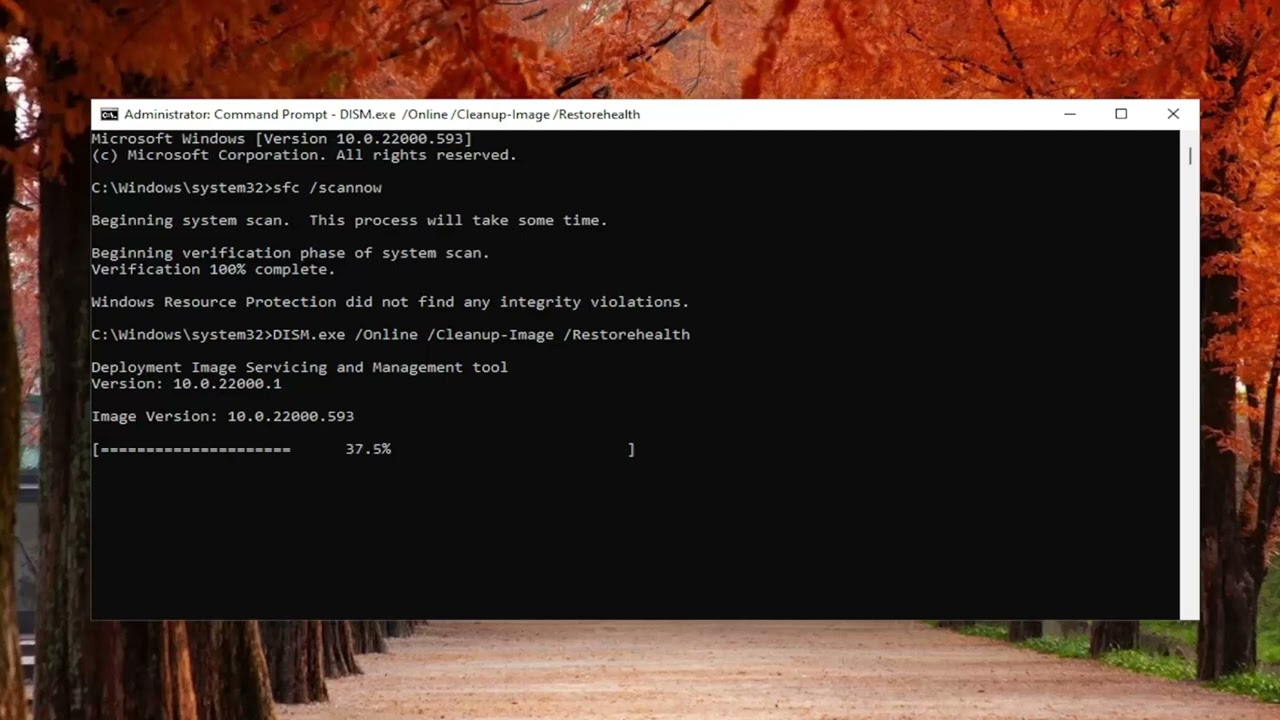
Hola a todos, ¿cómo están? En el artículo de hoy les mostraré cómo resolver el error de pantalla azul de sistema de archivos refs que están experimentando en su computadora con Windows 10 o Windows 11. Este proceso será muy sencillo, así que sin más preámbulos, ¡vamos a comenzar!
Paso 1: Abrir el menú de búsqueda
Para comenzar, abriremos el menú de búsqueda y escribiremos cmd para encontrar el símbolo del sistema. Luego, haremos clic derecho en él y seleccionaremos Ejecutar como administrador. Si aparece una ventana de Control de cuentas de usuario, seleccionaremos Sí.
Paso 2: Ejecutar el comando SFC Scan
Ahora, copiaremos el primer comando que se encuentra en la descripción de este artículo, que es el comando sfc /scannow (sin las comillas). Luego, iremos a la ventana del símbolo del sistema, haremos clic derecho en la barra superior y seleccionaremos Editar y luego Pegar. Presionaremos la tecla Enter en el teclado para ejecutar el escaneo del sistema. Este proceso tomará algún tiempo, así que por favor sean pacientes.
Paso 3: Ejecutar el comando DISM Scan
Una vez que el comando anterior haya terminado de ejecutarse, copiaremos el segundo comando que se encuentra en la descripción, que es el comando dism /online /cleanup-image /restorehealth (sin las comillas). Luego, iremos a la ventana del símbolo del sistema, haremos clic derecho en la barra superior y seleccionaremos Editar y luego Pegar. Presionaremos la tecla Enter en el teclado para ejecutar este comando.
Paso 4: Ejecutar el comando CHKDSK Scan
Finalmente, copiaremos el tercer comando que se encuentra en la descripción, que es el comando chkdsk /f /r (sin las comillas). Luego, iremos a la ventana del símbolo del sistema, haremos clic derecho en la barra superior y seleccionaremos Editar y luego Pegar. Presionaremos la tecla Enter en el teclado para ejecutar este comando.
En este punto, es posible que aparezca un mensaje que dice El disco está siendo utilizado por otro proceso. ¿Desea programar el disco para que se compruebe la próxima vez que se reinicie el sistema?. Presionaremos la tecla y y luego Enter. Guardaremos y cerraremos todos los programas y aplicaciones abiertos y reiniciaremos el dispositivo. Notarán que se les pedirá si desean omitir el escaneo del disco; en este caso, presionaremos cualquier tecla para omitirlo (esto es solo para acelerar el proceso).
Eso es todo, el proceso es bastante sencillo. Gracias por leer este artículo y espero que les haya sido de ayuda. ¡Nos vemos en el próximo tutorial!
